התקן מחדש את Skype או נסה לכבות את Focus Assist במחשב Windows שלך
- החמצה של התראות חשובות יכולה להיות ממש מתסכלת. מספר משתמשים דיווחו כי צליל ההתראה בסקייפ לא עובד.
- כדי לתקן זאת, אתה יכול לבדוק אם אתה מחובר וגם לאפשר לסקייפ לפעול ברקע.
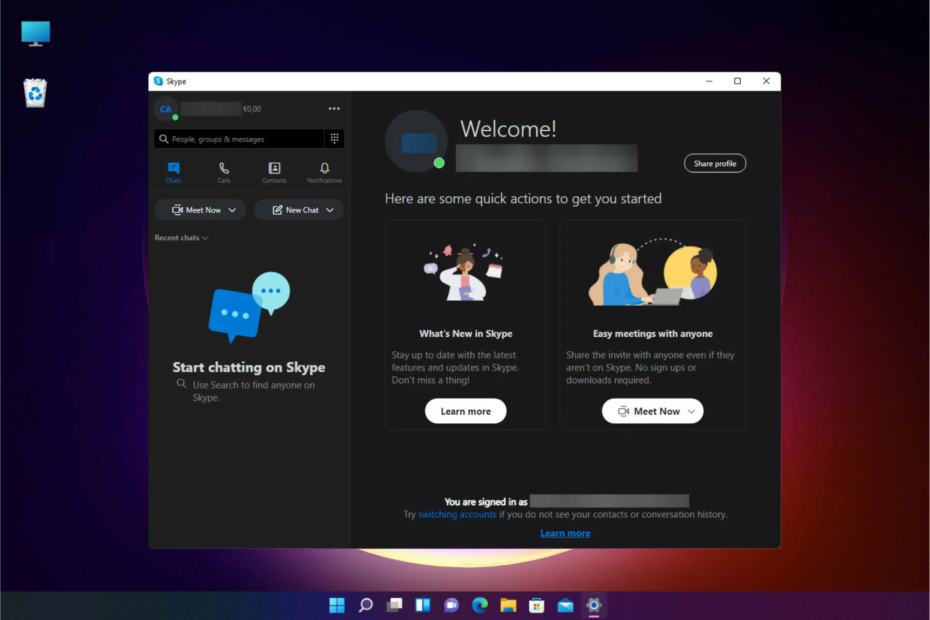
איקסהתקן על ידי לחיצה על הורד את הקובץ
- הורד את Restoro PC Repair Tool שמגיע עם טכנולוגיות פטנט (פטנט זמין כאן).
- נְקִישָׁה התחל סריקה כדי למצוא בעיות של Windows שעלולות לגרום לבעיות במחשב.
- נְקִישָׁה תקן הכל כדי לתקן בעיות המשפיעות על האבטחה והביצועים של המחשב שלך.
- Restoro הורד על ידי 0 הקוראים החודש.
סקייפ זה נחמד אפליקציית שיחות וידאו והודעות שרבים משתמשים בהם כדי לבצע משימות הקשורות לעבודה או לצ'אט מזדמן. מכיוון שקבלת הודעות היא אחת הפונקציות החשובות ביותר של סקייפ, אפשר להבין את התסכול אם סקייפ לא משמיע צלילי הודעות.
תמצא מספר דיווחים של משתמשים על אותה בעיה של סקייפ לא עושה צלילי הודעות. אם גם אתם חווים את אותה בעיה, המדריך הזה הוא בדיוק בשבילכם.
מדוע Skype לא משמיע צלילי התראה במחשב האישי שלי?
לאחר מחקר מסוים, מצאנו חבורה של סיבות נפוצות שאחראיות במיוחד לכך שסקייפ לא עושה שגיאת צלילי הודעות:
- אתה לא מחובר: אם אתה לא חי או לא מחובר לחשבון הסקייפ שלך, אז לא תקבל התראה על הודעות חדשות.
- סיוע המיקוד מופעל: משתמשי Windows 10 או 11 עשויים השארת את ה-Focus Assist מופעל, שבגללם אינך מקבל התראות על הודעות חדשות.
- בדוק את הגדרות ההתראות: יכול להיות שהיה לך השבית את הגדרות ההתראות במחשב האישי שלך, וזו הסיבה שאתה לא מקבל צלילי התראות.
- צליל ההתראות של Skype כבוי: לעתים קרובות, אנו, בטעות, משנים את ההגדרות בתוך האפליקציה, מה שעלול לגרום לבעיה כה קטנה.
כעת, לאחר שאנו יודעים את הגורמים האפשריים לבעיה זו, בואו נתקן אותה באמצעות הפתרונות שלהלן.
מה אני יכול לעשות אם Skype לא משמיע צלילי התראה במחשב Windows שלי?
לפני שתמשיך עם שיטות פתרון הבעיות המתקדמות, הנה כמה תיקונים מהירים שתוכל ליישם:
- במקרה שהגדרת 'נא לא להפריע' כסטטוס הסקייפ שלך, אז סקייפ לא יפריע לך ולא ישלח הודעות בדרך שלך. אמנם כל אחד יכול לשלוח לך הודעה, אבל לא תקבל התראה. לחץ על תמונת הפרופיל שלך והגדר את הסטטוס שלך בתור פָּעִיל ובדוק אם אתה יכול לקבל צלילי התראה.
- נסה להפעיל מחדש את המחשב שלך, מכיוון שזה יכול לפתור תקלות זמניות או באגים רבים שעלולים לגרום לבעיה. הנה מה לעשות אם המחשב ממשיך להפעיל מחדש באופן אקראי.
- אתה יכול גם לנסות להגביר את עוצמת הקול כדי לבדוק אם הצליל לא מושתק.
- הפעל מחדש את אפליקציית Skype. לעתים קרובות, ייתכן שההפעלה הקודמת לא הצליחה לטעון את כל הקבצים החשובים.
- היכנס לאפליקציית Skype ובדוק אם אתה מקבל התראות או לא.
תן לנו לבדוק את שיטת פתרון הבעיות המתקדמת שתעזור לך לפתור את הבעיה.
1. אפשר לסקייפ לפעול ברקע
- הקש על לנצח + אני כפתורים לפתיחה הגדרות.
- לחץ על אפליקציות בצד שמאל.
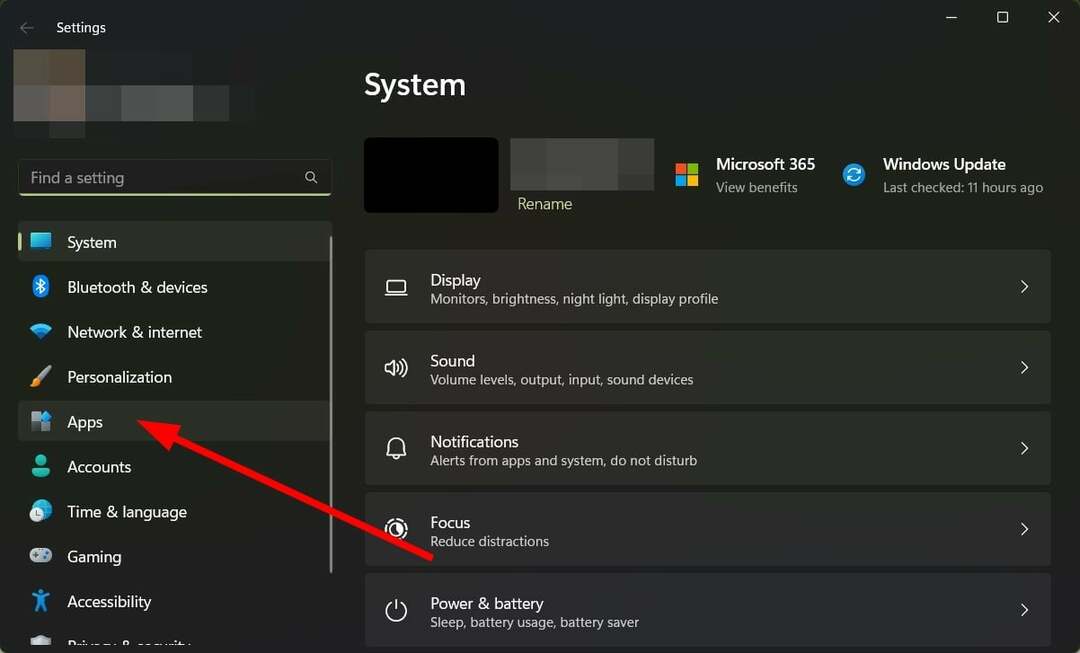
- לחץ על אפליקציות מותקנות מימין.
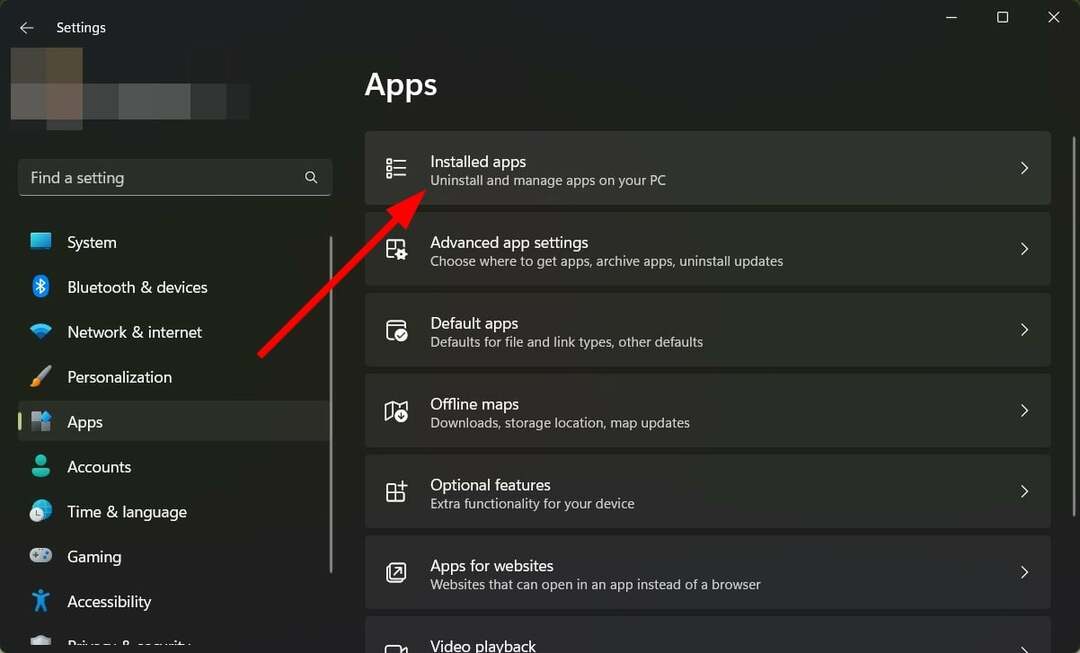
- לְאַתֵר סקייפ, הקלק על ה סמל 3 נקודות ובחר אפשרויות מתקדמות.
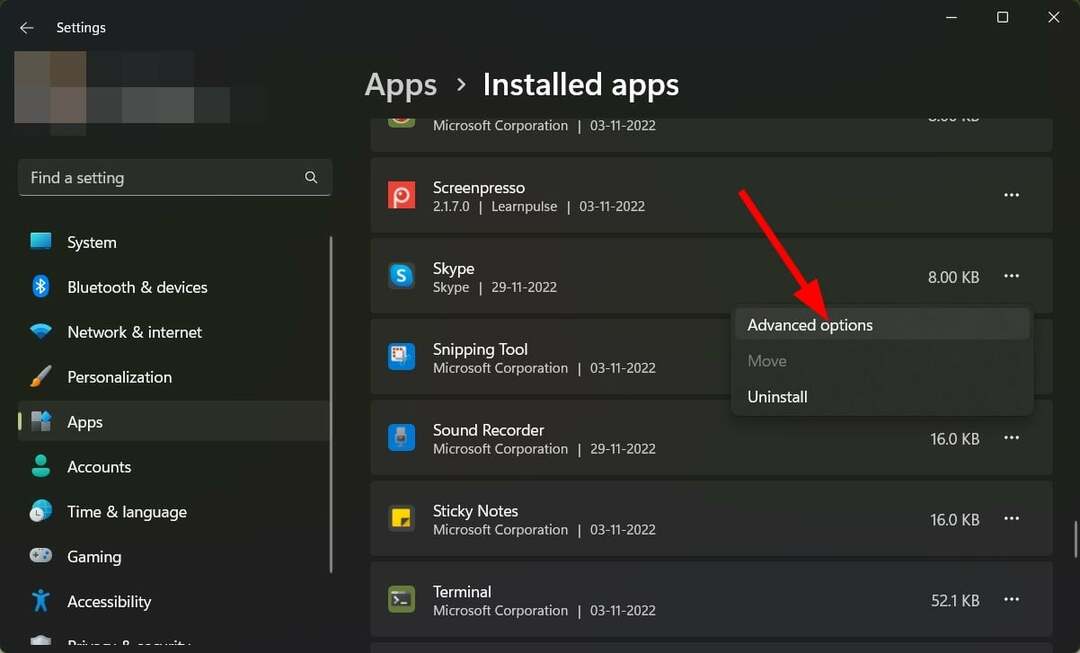
- תחת הרשאות אפליקציות ברקע תפריט נפתח, בחר תמיד.
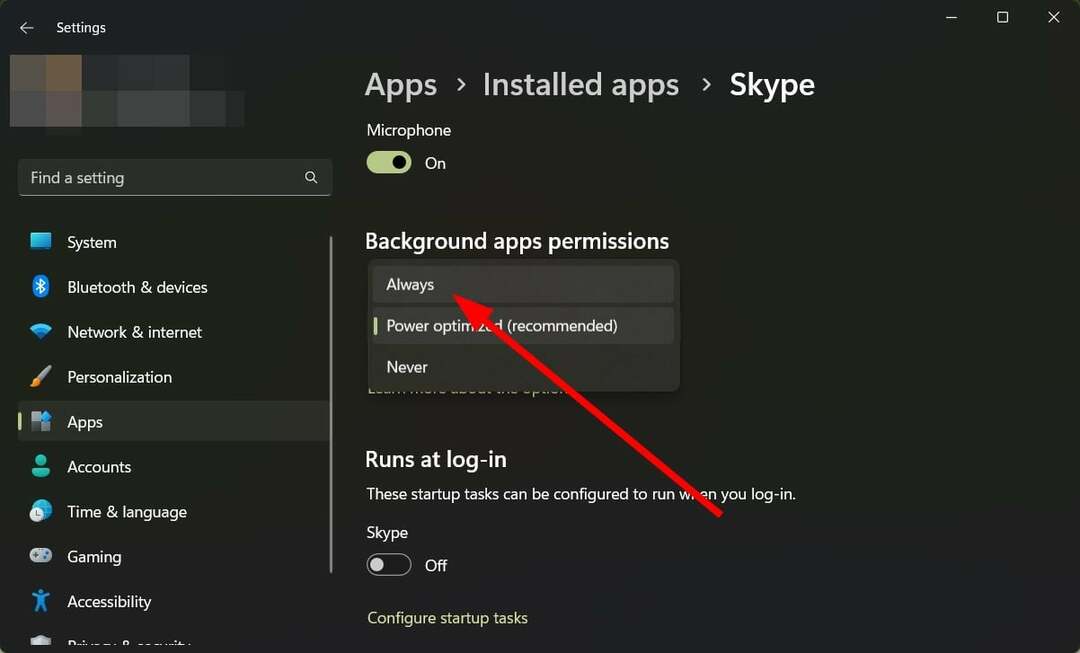
- סגור תפריט ההגדרות ובדוק אם זה פותר את הבעיה או לא.
אם לא אפשרת לאפליקציית סקייפ לפעול ברקע, הדבר עלול למנוע ממך לא רק לקבל הודעות מאנשי הקשר שלך, אלא שגם סקייפ לא תשמיע צלילי התראה.
2. בדוק את הגדרות ההתראות
- הקש על לנצח + אני כפתורים לפתיחה הגדרות.
- בחר התראות מהצד הימני.
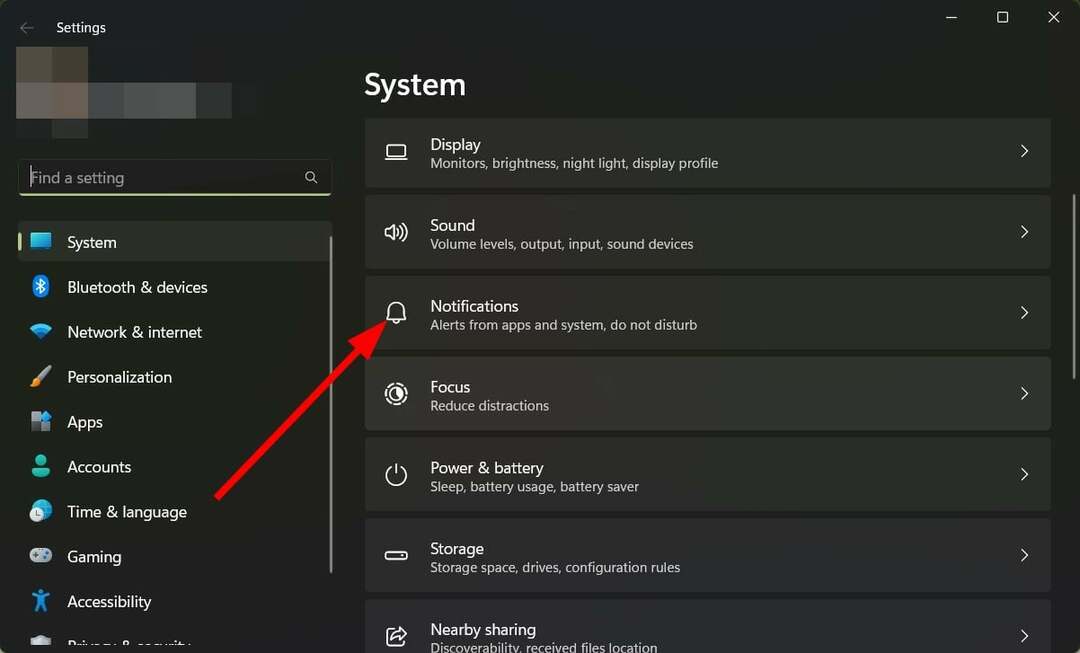
- הפעל את החלפת הודעות.
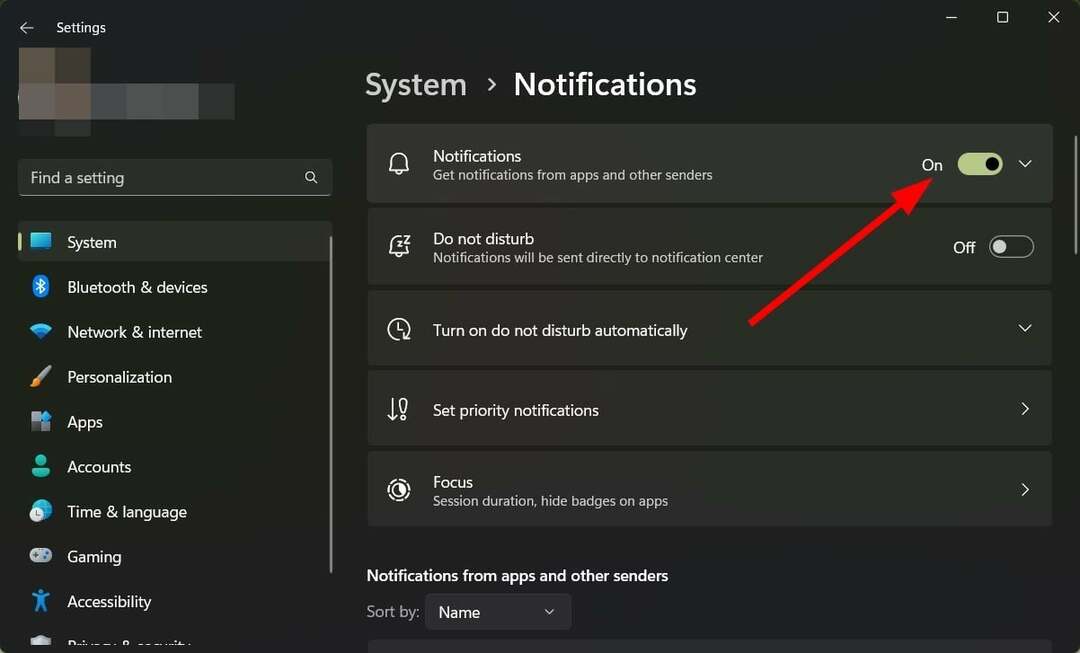
- לחץ על החץ למטה ליד הלחצן עבור התראות.
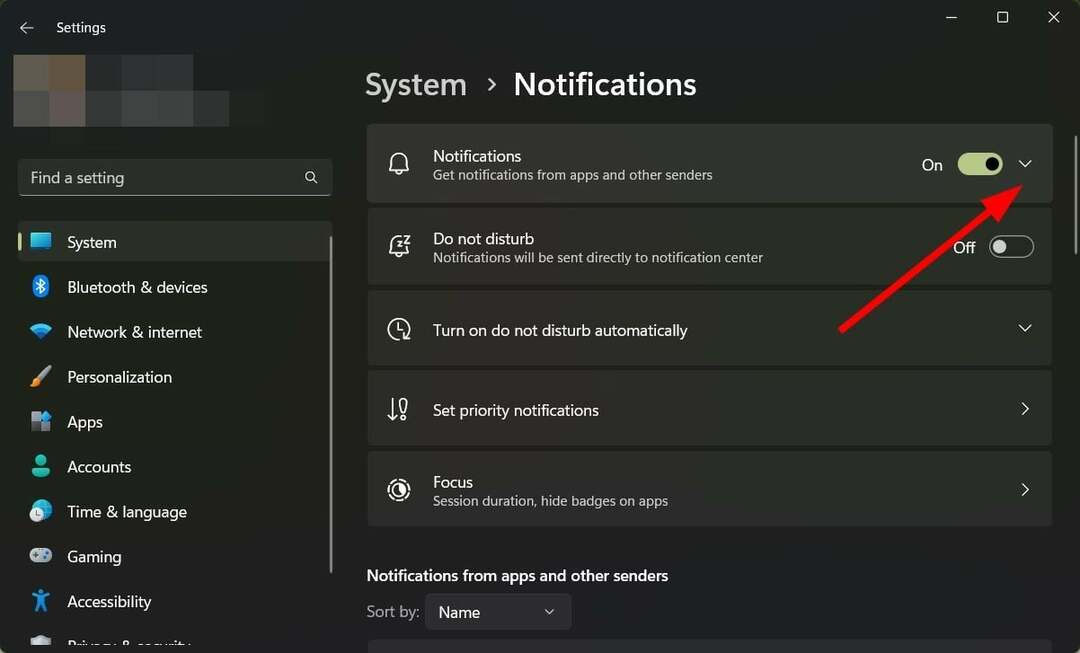
- סמן את התיבה עבור אפשר להתראות להשמיע צליל אוֹפְּצִיָה.
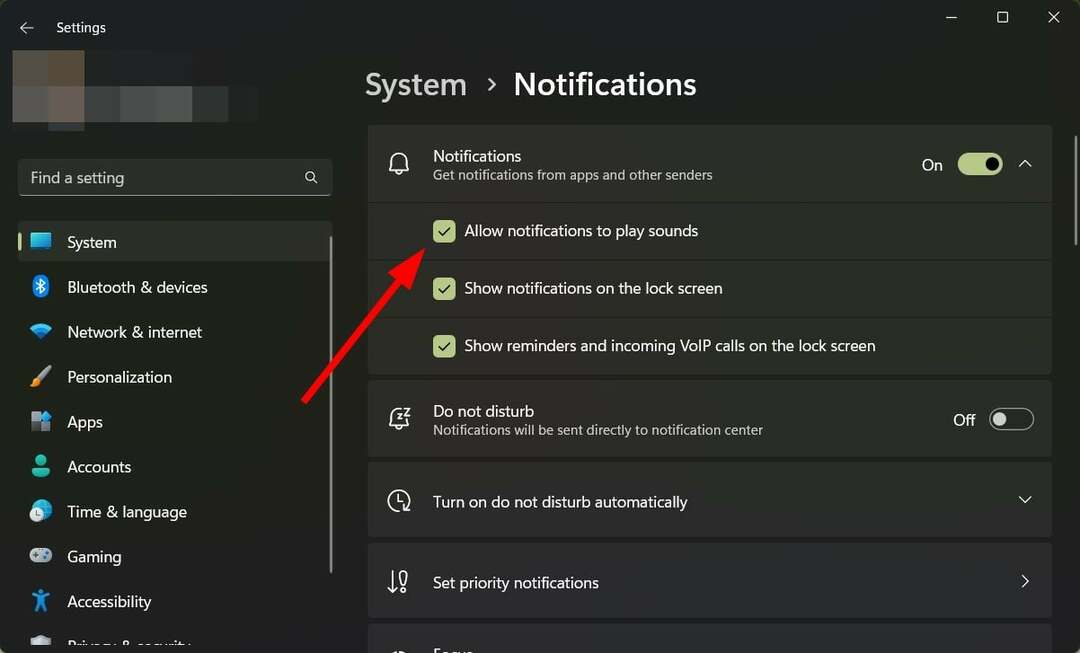
3. כבה את פוקוס Assist
- הקש על לנצח + אני כפתורים כדי לפתוח את הגדרות תַפרִיט.
- לחץ על מוֹקֵד בצד ימין.
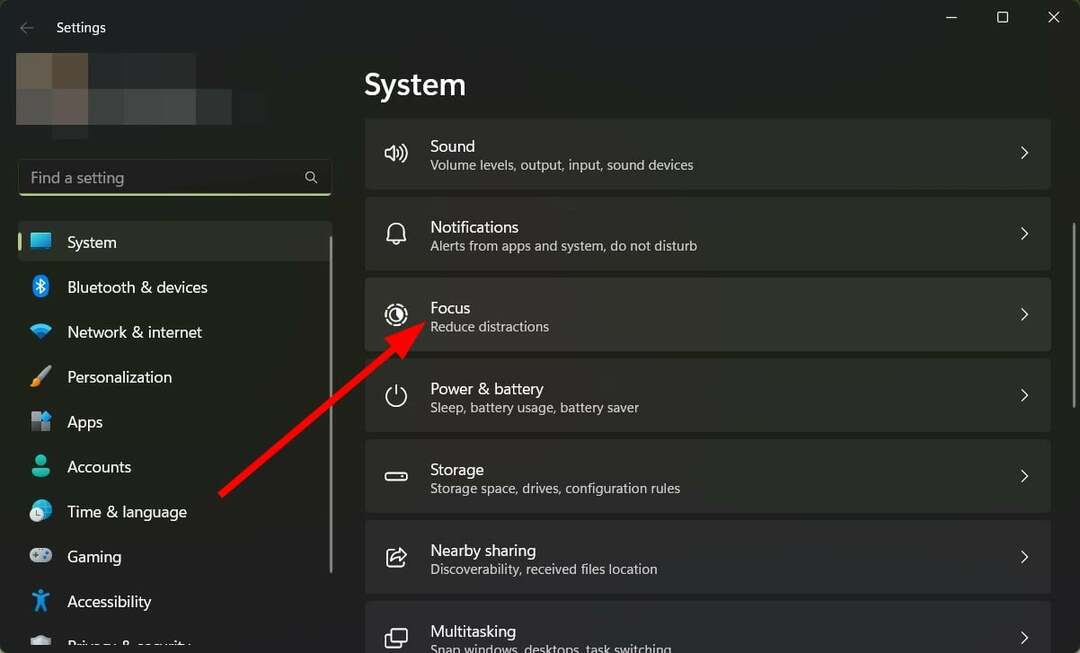
- הקלק על ה עצור את פגישת המיקוד כפתור לכיבוי סיוע בפוקוס.
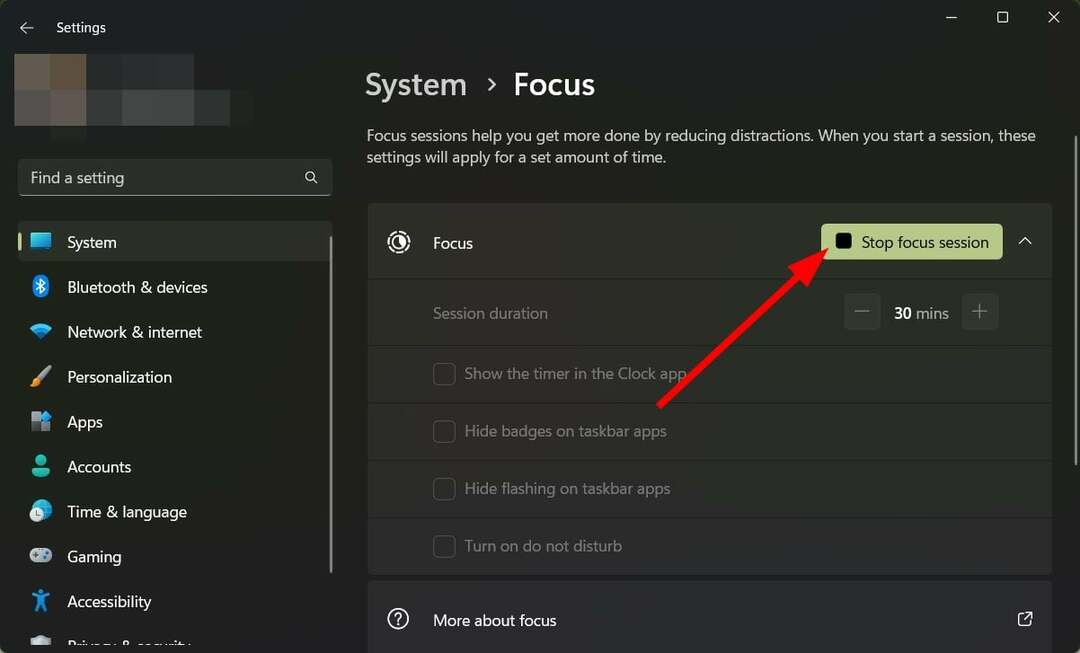
טיפ מומחה:
ממומן
קשה להתמודד עם בעיות מסוימות במחשב, במיוחד כשמדובר במאגרים פגומים או קבצי Windows חסרים. אם אתה נתקל בבעיות בתיקון שגיאה, ייתכן שהמערכת שלך שבורה חלקית.
אנו ממליצים להתקין את Restoro, כלי שיסרוק את המכשיר שלך ויזהה מה התקלה.
לחץ כאן כדי להוריד ולהתחיל לתקן.
סיוע במיקוד עוזר לך לרסן את הסחות הדעת כגון התראות וכו'. מלהפריע לך בזמן שאתה עובד על משהו חשוב.
יש סיכוי שהשארת את ה-Focus Assist מופעל, וזו הסיבה שסקייפ לא משמיע צלילי התראות.
- סקייפ לא יכול לבצע שיחות לסין: כיצד לעקוף שגיאה זו
- האלטרנטיבות הטובות ביותר לסקייפ: 10 בחירות שתוכלו להשתמש בהן בשנת 2023
- סקייפ לעומת דיסקורד: למה להשתמש באחד על פני השני?
- כיצד להשבית את Bing Chatbot בסקייפ [הדרכים המהירות ביותר]
4. בדוק את הגדרות סקייפ
- לְהַשִׁיק סקייפ.
- לחץ על סמל 3 הנקודות ליד שם הפרופיל שלך.
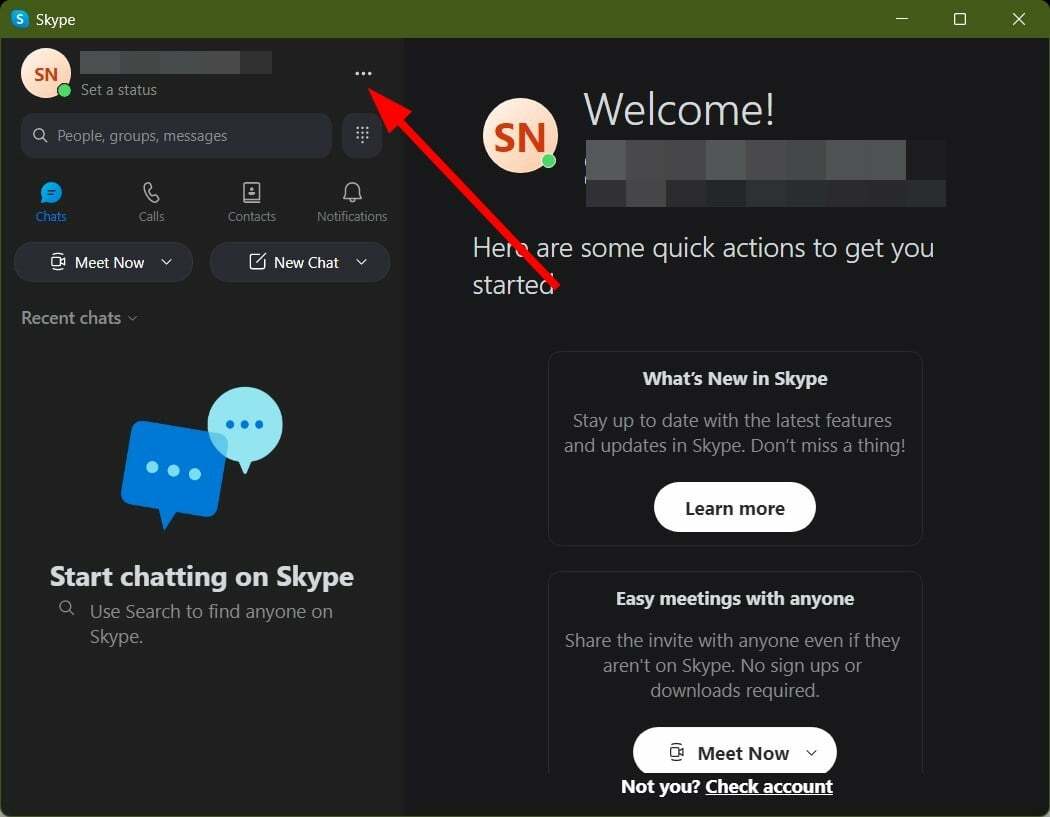
- בחר הגדרות.
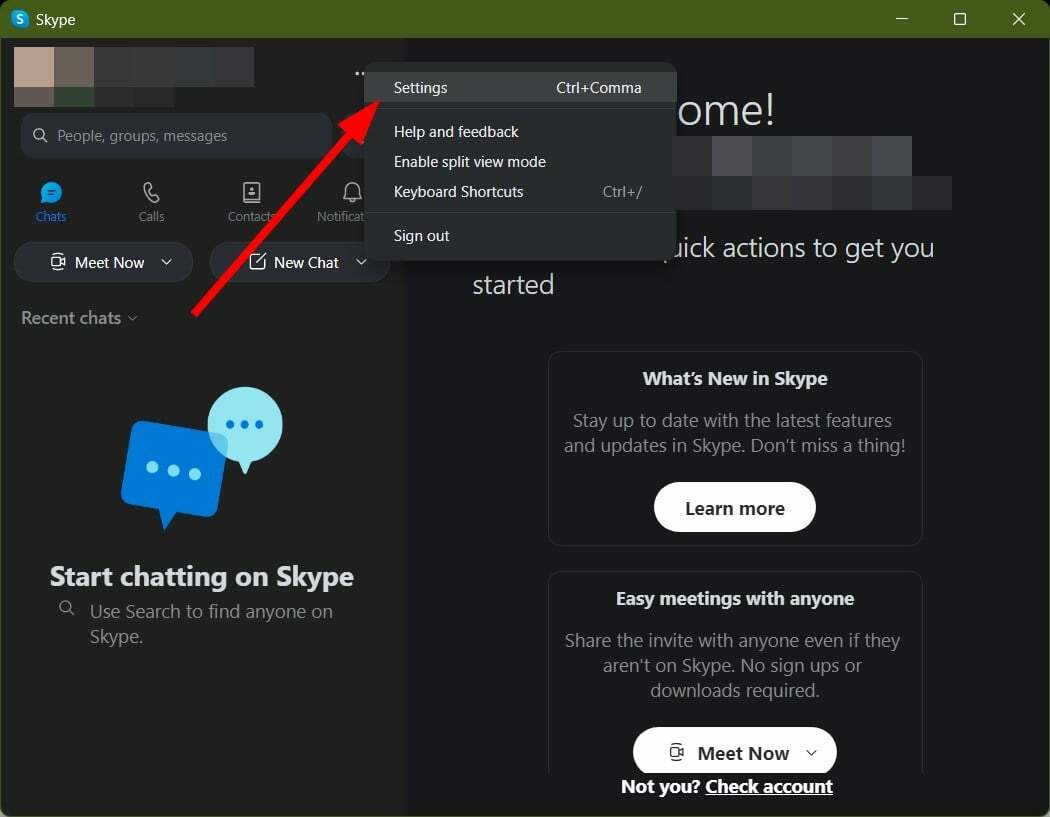
- לחץ על התראות.
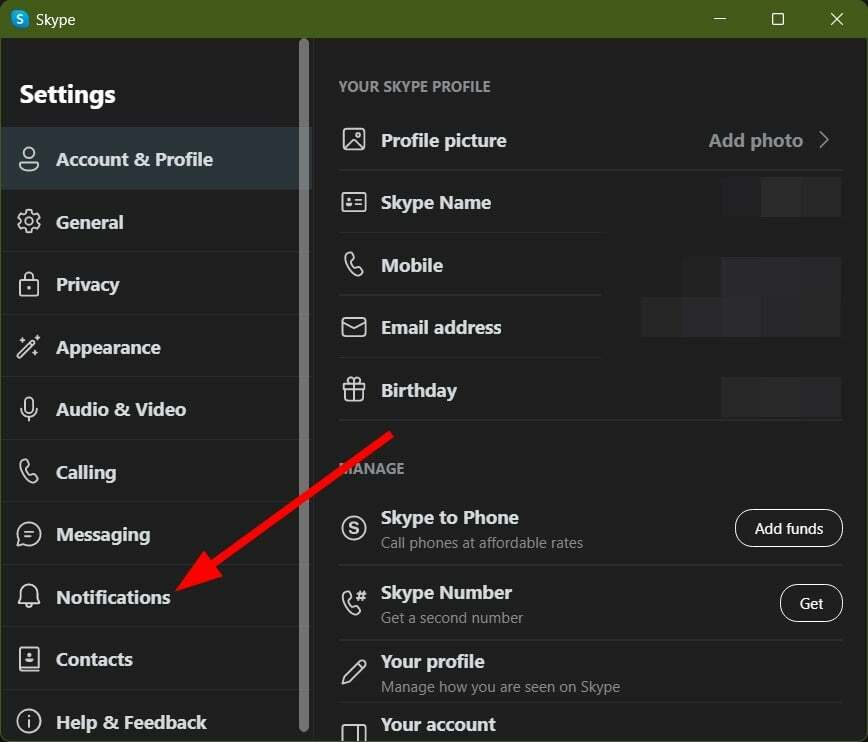
- בדוק אם ה הודעות נשמעות מתח מופעל או לא. אם לא, הפעל אותו.
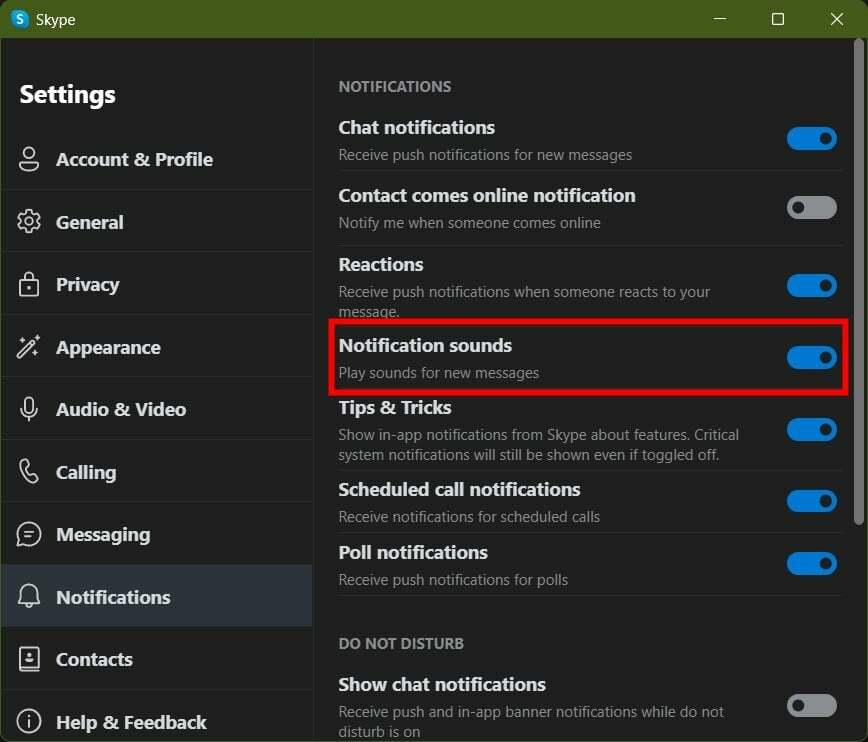
- סגור בדף ההגדרות, ובדוק אם Skype משמיע צלילי התראות או לא.
אם אתה שואל איך אני מפעיל את Skype עבור צלילי הודעות עסקיים, הפתרון שלמעלה עונה על השאלה הזו.
5. התקן מחדש את סקייפ
- פתח את ה הַתחָלָה תַפרִיט.
- סוּג סקייפ ובחר הסר את ההתקנה.
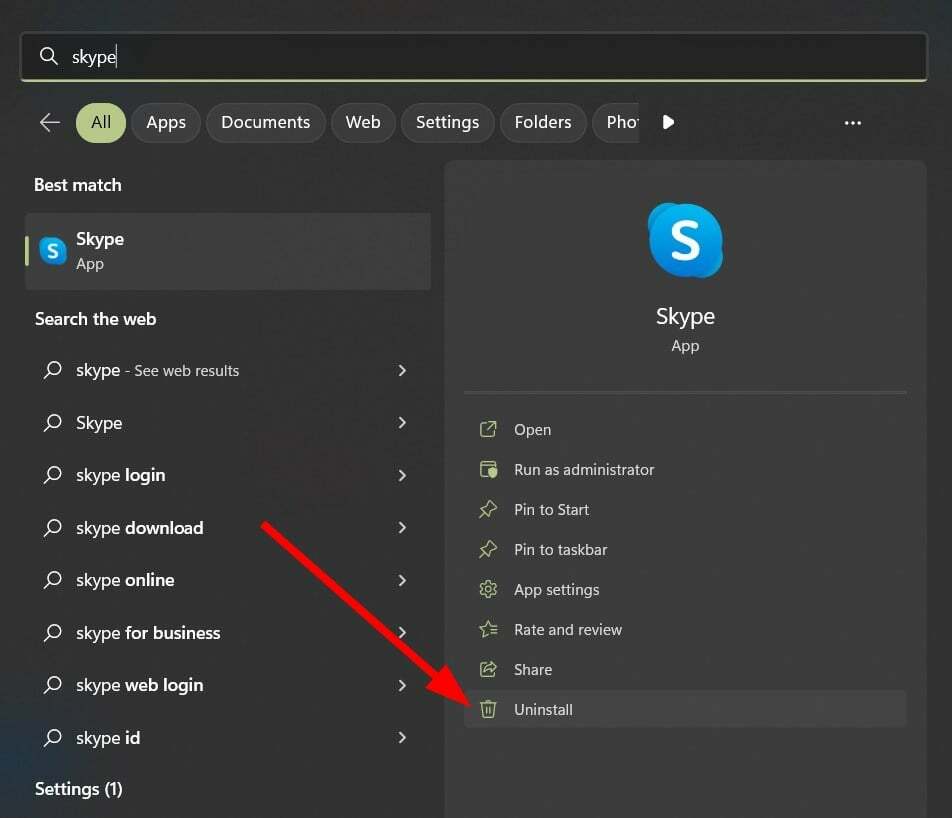
- מכה הסר את ההתקנה כדי לאשר את התהליך.
- עבור אל חנות מיקרוסופט.
- להתקין סקייפ.
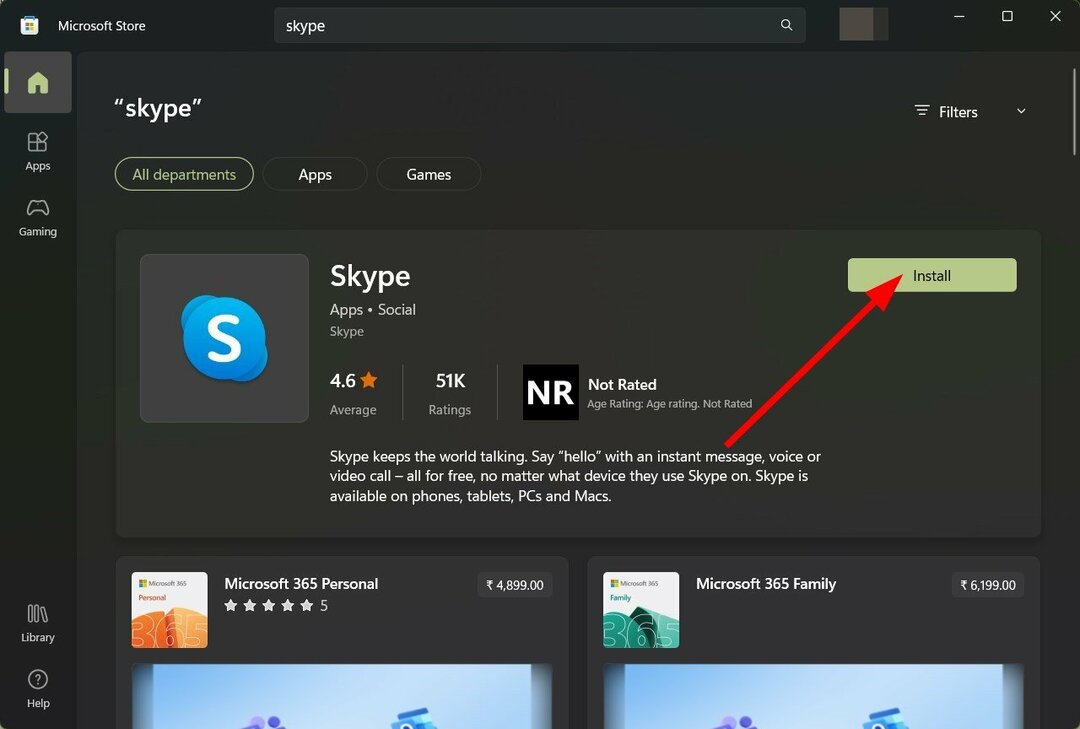
- התחברות עם האישורים שלך ובדוק אם זה פותר את הבעיה או לא.
התקנה מחדש תעזור לך להתקין את התוכנית מאפס. זה עובד כאשר כמה קבצים חשובים היו חסרים במהלך ההפעלה הקודמת.
זה זה מאיתנו במדריך הזה. אתה יכול לעיין במדריך שלנו, שנותן לך חבורה של פתרונות לפתרון הבעיה סקייפ לא עובד על Windows 11.
יש לנו גם מדריך שמפרט פתרונות לפתרון הבעיה סרטון סקייפ לא עובד. למשתמשים שאינם יכולים לשלוח תמונות בסקייפ, הם יכולים לעיין במדריך שלנו על כיצד לתקן סקייפ לא יכול לשלוח תמונות.
הודע לנו בהערות למטה איזה אחד מהפתרונות לעיל פתר את השגיאה של Skype ללא צלילי הודעות.
עדיין יש בעיות? תקן אותם עם הכלי הזה:
ממומן
אם העצות לעיל לא פתרו את הבעיה שלך, המחשב שלך עלול להיתקל בבעיות Windows עמוקות יותר. אנחנו ממליצים הורדת כלי תיקון מחשב זה (מדורג נהדר ב-TrustPilot.com) כדי לטפל בהם בקלות. לאחר ההתקנה, פשוט לחץ על התחל סריקה לחצן ולאחר מכן לחץ על תקן הכל.


